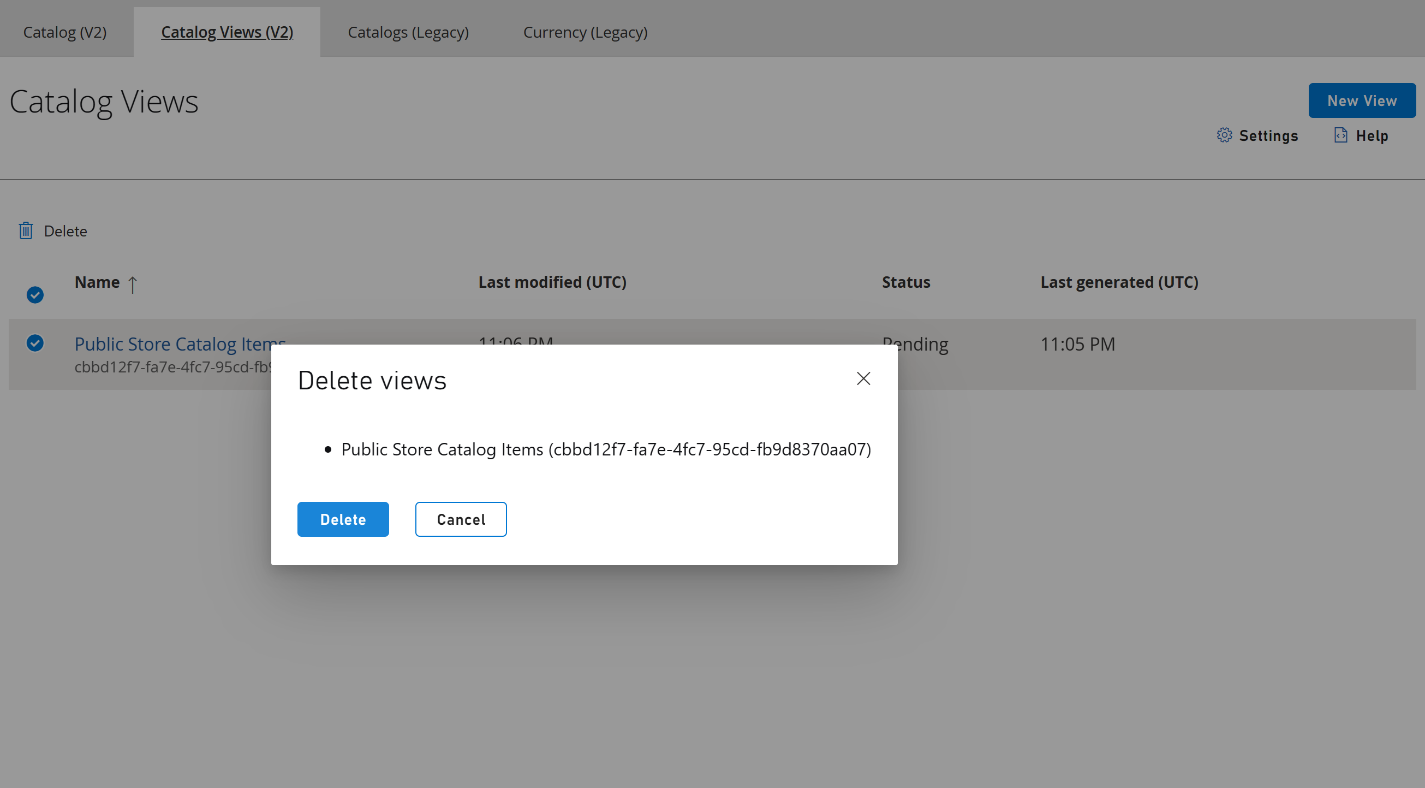目录视图(个人预览版)
注意
目录视图当前处于个人预览状态。 要访问此功能,请向 PFEconomyPreviews@microsoft.com 发送主题为 访问目录视图个人预览版的电子邮件,并附上你的 PlayFab 游戏 ID,以便能够在你的环境中开始使用该功能。
游戏会在启动期间加载物品,以确保提供流畅无缝的玩家体验。 通过预加载主菜单图形、字符模型和环境纹理等基本资产,游戏可以最大程度地减少延迟,并支持玩家更快地访问游戏内容。 但由于各种因素(例如资产的大小和复杂性、网络延迟、资产压缩和解压缩等),在游戏启动期间加载项目可能需要很长时间。为了解决此问题,PlayFab 经济 V2 引入了目录视图。
目录视图是查询结果的定期更新存储 Blob,可通过内容交付网络 (CDN) 访问。 然后,可以调用这些公共/专用视图来填充游戏。 此异步更新通过应用缓存机制提高了性能,从而减少了对频繁搜索查询的需求。 此方法不仅提高了整体效率,还通过最大程度减少对 PlayFab 进行的 API 调用数降低了成本。
定义
目录视图:定义搜索查询的元数据集合。 它用于以异步方式定期更新表示搜索结果的 Blob。
目录视图 Blob:由表示搜索查询的目录视图创建的 Blob。
公共视图:公共视图是视图的默认访问状态。 此类视图会生成可通过 CDN 访问的公共 Blob。 此 Blob 包含任何用户公开的信息,与搜索行为一致。 例如,游戏专属物品会被排除,并且其开始/结束日期范围之外的物品也会排除。 目录视图可以是游戏视图或公共视图。
游戏视图:游戏视图是旨在由游戏而非用户使用的目录视图,因为它包含所有物品元数据。 此类视图会生成可使用 SAS 令牌通过 CDN 访问的专用 Blob,该令牌可通过 GetView API 调用获取。 目录视图可以是游戏视图或公共视图。
刷新延迟:刷新(更新)视图 Blob 之前的最短时间。 请注意,预览版中的所有视图存在一天的刷新延迟,并且此延迟仅适用于更新视图 Blob。 对视图进行处理后,将会立即创建视图 Blob。
概念
包含的目录物品:视图只能包含已发布的物品,不能与草稿物品一起使用。 视图 Blob 中包含的物品由视图的访问状态(游戏/公共)和提供的搜索查询决定。
限制:
此时,最多可以创建 10 个目录视图。
视图 Blob 最多只能为 500 mb,并且最多只能包含 10,000 个物品。
视图的搜索查询复杂性受到限制的方式与搜索本身的受限方式相同,并在创建/更新视图时强制执行。
CDN 配置:
视图 blob 通过 views.prod.catalog.playfab.com 提供
CDN 具有 30 分钟的缓存,这意味着如果删除视图,在 30 分钟内,仍然可以在 CDN 中访问视图。
查看 Blob 支持的文件扩展名:
Json (.json)
JsonLines (.jsonl)
GZippedJson (.gz.json)
GZippedJsonLines (.gz.jsonl)
状态:以异步方式生成视图 Blob 时,最后一个视图 Blob 生成的状态将添加到视图中。 下面是更详细的状态介绍:
成功:已成功生成视图 Blob,并且没有错误。
FileSizeExceeded:创建视图 Blob 时发生此错误,指示已超出文件大小字节限制或包含的物品计数限制。 客户需要查看文件大小是否超过 500 mb,以及物品计数是否超过 10,000。
错误:处理视图 Blob 时发生致命的意外错误。 PlayFab 工程师会收到通知,并将继续进行调查。
StoreDoesNotExist:视图指定了已删除的存储。 客户需要查看是否输入了正确的 StoreID。
TransientError:尝试与所需服务之一交谈时发生暂时性连接错误。 PlayFab 工程师会收到通知,并将继续进行调查。
PartialSuccess:已成功生成视图 Blob,但由于元数据无效,必须删除一些物品。 如果需要这些物品,则客户需要查看并修复无效的元数据。
挂起:未显示“最后一个视图 Blob 生成状态”,因为该视图是新创建的且正在等待处理。 客户无需进行操作。
在 Game Manager 上创建和更新目录视图
先决条件
- 目录视图当前处于个人预览状态。 请向 PFEconomyPreviews@microsoft.com 发送主题为 访问目录视图个人预览版的电子邮件,并附上你的 PlayFab 游戏 ID,以便能够在你的环境中开始使用该功能。
- 登录到 PlayFab 门户。
- 导航到你的游戏。
创建新视图
- 选择“经济”>“目录视图 (V2)(预览)”>“新建视图”
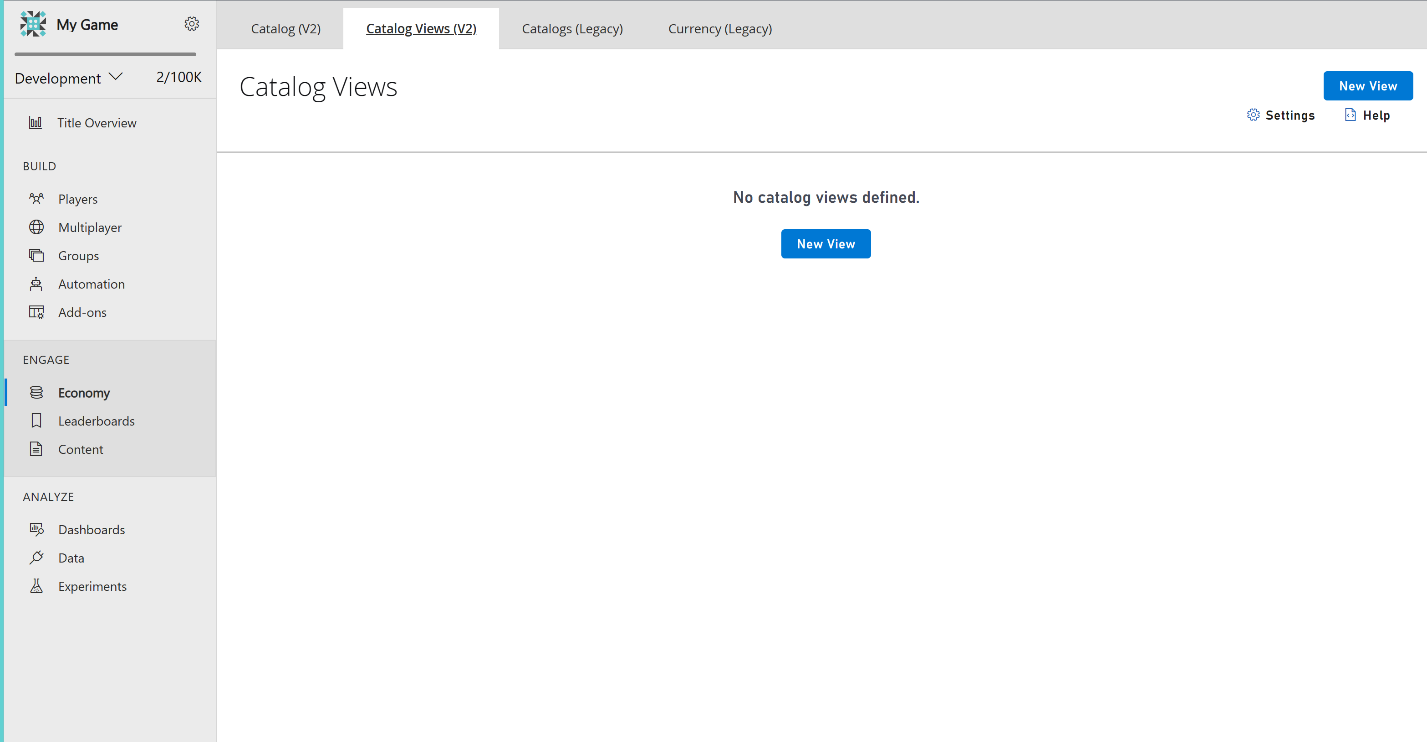
- 通过选择首选“文件类型”以及它是“公共或游戏”视图来填充“静态属性”
- 填写“下一个视图属性”。 虽然所有字段都是可选的,但为某些字段提供值有助于缩小查询范围以获取更精确的结果。
- 友好 ID - 指新视图的名称。 例如:前 10 项物品、圣诞促销商品等。
- 计数 - 指要查询的物品计数。例如:1000。
- 语言 - 指物品的语言编码。 例如:en-US、en-CAN 等。
- 选择 - 指要查询的特定属性。 例如:名称、价格等。
- 筛选器 - 筛选目录物品。 例如:键入 eq“刀剑”以筛选目录中的所有刀剑。
-
Store ID - 指要从中查询的目录中的 Store ID。
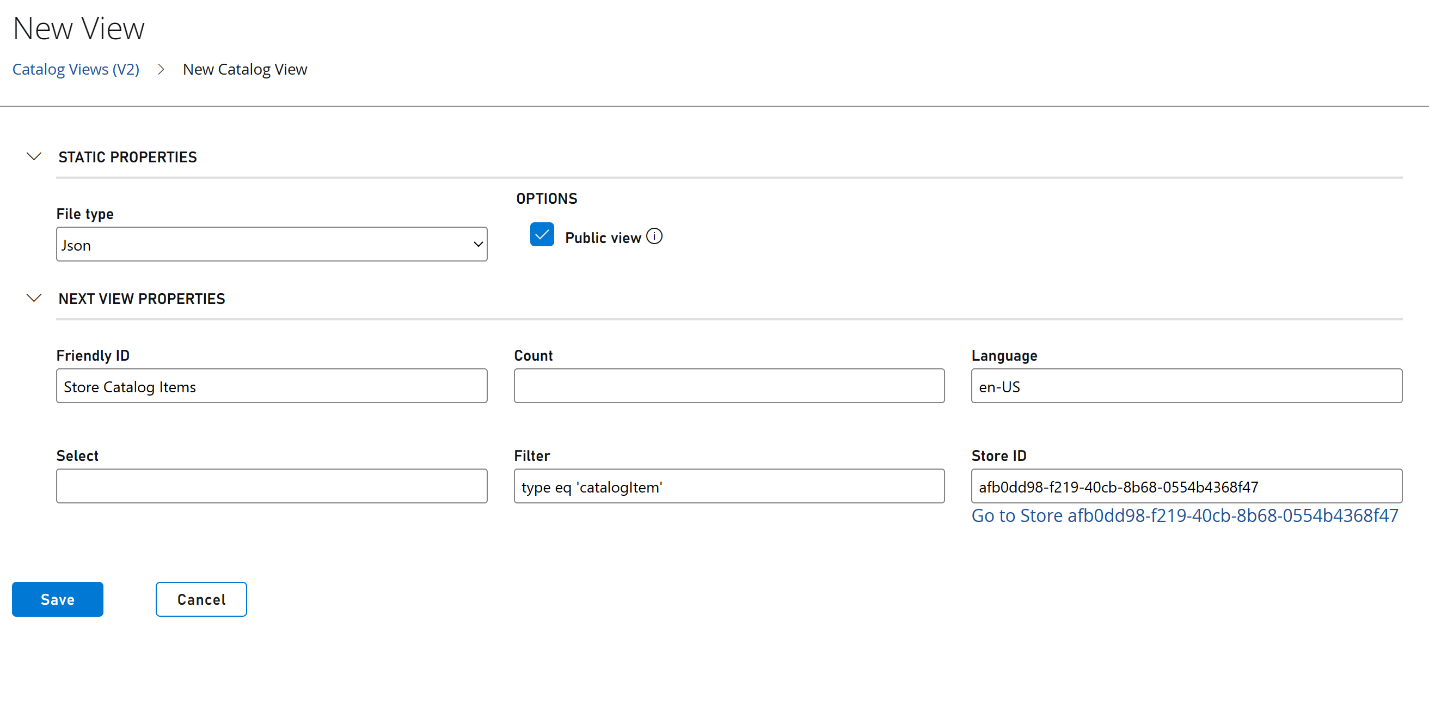
- 成功创建视图后,将会显示下载链接,用于以最初选择的格式下载视图。
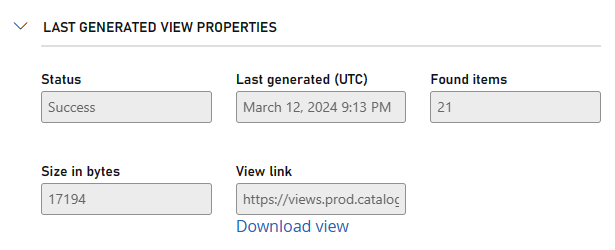
删除视图
- 要删除视图,请导航到“视图概述”页>,选择“视图”>“删除”